muvo256
Enthusiast
Thread Starter
- Mitglied seit
- 27.06.2013
- Beiträge
- 157
Dank des Corsair Ambassador Programm wurde es mir ermöglich den Dominator Titanium RGB 64 GB (2 × 32 GB) DDR5 DRAM 6600 MT/s CL32 (CMP64GX5M2X6600C32W) zu Testen.
Bevor ich aber zum Kit komme, werde ich euch die Dominator Titanium Serie ein wenig vorstellen.
Die Dominator Titanium Serie stellt die „high end“ Variante der Corsair Arbeitsspeicher dar, die neben einer guten serienmäßigen Leistung auch eine gute Übertaktbarkeit bietet.
So sind handverlesene (bzw. ausgesuchte) Speicher Chips (ICE genannt) mit maßgeschneiderten High Performance-PCB miteinander vereint worden. Um die Riegel zu kühlen greift, Corsair auf sein bewährtes DHX (Dual-path Heat eXchange) Technologie zurück. Der aus Aluminium gefertigte „Heatspreader“ umschließt hierbei das PCB auf beiden Seiten, sodass ein Wärmeaustausch über das PCB sowie den Kühlrippen stattfinden kann.
Die Dominator Titanium Serie gibt es in Schwarz und Weiß für Intel XMP optimiert, sowie eine Cool Grey Variante, die für AMD EXPO optimiert wurde.
Optional gibt es ein „Fin kit“, das man im Handel kaufen kann, zu diesem Kit werde ich aber im später Verlauf des Reviews noch näher eingehen.
Wenn man Glück hat und noch einen Speicher aus der „First Edition“ ergattern konnte, ist das „Fin kit“ sowie ein Schraubenzieher Satz inklusive.
So genug der Vorgeschichte und nun zum eigentlichen Speicher 😉
Allgemeines
Zuerst die Technischen Details zum Speicher. Im weiteren Teil dieses Review werde ich den Speicher komplett mit „Cpu-Z“ auslesen. Leider steht der „Thaiphoon Burner“ für eine detaillierte Auslesung des Arbeitsspeichers nicht mehr zur Verfügung.
Diese können auf der Corsair Seite nachgelesen werden:
MEMORY COLOR: WHITE
MEMORY COMPATIBILITY: Intel 700 Series (13th Gen Intel Core CPUs)
MEMORY DETAIL COMPATIBILITY: Intel 700 Series (13th Gen Intel Core CPUs)
HEAT SPREADER: Aluminum
LED LIGHTING: RGB
MEMORY SERIES: DOMINATOR TITANIUM
MEMORY SIZE: 64GB (2 x 32GB)
MEMORY TYPE: DDR5
PACKAGE MEMORY FORMAT: DIMM
PACKAGE MEMORY PIN: 288
PERFORMANCE PROFILE: XMP 3.0
SPD LATENCY: 40-40-40-77
SPD SPEED: 4800MHz
SPD VOLTAGE: 1.1V
TESTED LATENCY: 32-39-39-76
TESTED SPEED: 6600 MT/s
TESTED VOLTAGE: 1.40V
WEIGHT: 0.338
POWER DRAW: Extreme OC PMIC
Nun zum Kit:
Das Kit kommt in einer schlichten und hochwertigen Box zu euch nach Hause. In dieser Box befindet sich neben den beiden Speicherriegeln noch der obligatorische Hinweis/Entsorgung/Anleitung Zettel.


Der Speicher an sich ist noch mit einer Folie zusätzlich auf beiden Seiten (mit einer Folie) abgeklebt.
Nachdem man die Folie entfernt hat kommt ein weiß matter Speicher zum Vorschein, der zu 2/3 aus dem DHX besteht sowie, dem RGB Modul.
Der Speicher und seine Möglichkeiten
Wie ich bereits zu Beginn erwähnt habe, ist der Dominator Titanium als Modul System aufgebaut. Welcher austauschbarer Heatspreader schließlich montiert wird bleibt jedem überlassen. Dabei kann man nun den Speicher nach seinen Bedürfnissen (optisch, overclocking oder platzsparend) anpassen. Nun gehe ich erstmal auf die drei möglichen Varianten ein:

Das „Basis Modul“ (reiner Speicher mit DHX Kühlkörper) des Dominator Titanium hat eine Breite von 136 mm und eine Höhe von 41 mm.
Verbaut man des Speichers mit dem RGB Modul, so kommt es zu einer Gesamthöhe von 57 mm im eingesteckten Zustand auf ca. 54 mm. Daher ist es ratsam vorher nachzuschauen, ob man den Speicher mit einer Luftkühlung zusammen verbauen kann. Anders als bei seinen Vorgängern versteckt sich unter der halb durchsichtigen (Milchglas) Acrylabdeckung ein Led Streifen mit 11 Leds, die das „RGB licht“ nach oben und nach den beiden seitlichen Schlitzen ausstrahlen. Das Rgb Signal wird über einen 20 poligen Stecker zwischen RGB Modul und PCB gesendet.
Wenn man OC betreiben möchte oder kein Freund der RGB ist, kann man leicht das RGB Modul abschrauben und die Kühlfinnen anschrauben. Dafür müssen nur die beiden Schrauben an der Oberseite mit Hilfe des H1.5 Innensechskantschlüssels gelöst werden. Die Kühlfinnen werden wieder mit den beiden Schrauben befestigt. Die Kühlfinnen bestehen aus einem gefrästen Kupferblock, um die Wärme besser weiterzuleiten. Die Höhe des Speichers ist mit 55 mm (bzw 52 mm) immer noch hoch. Ob und wie sie die kühle Leistung verbessern, werde ich ggf. im Epilog testen.
Man kann zwar den Speicher noch weiter demontieren und den Heatspreader vom PCB Lösen, aber das würde hier zu weit gehen.


Bios und Icue
Wie bereits in den Technischen Details nachzulesen ist, ist der Speicher für jedes Mainboard der Intel 700 Serie sowie für einen Speichercontroller der 13 Prozessor Generation von Intel ausgelegt.
Also nach dem Einbau der Speichereiegel noch schnell ins Bios und xmp aktivieren. Aber hier sind neben dem DDR5 Standard (default) Profil noch zwei XMP Profile auf dem Speicher hinterlegt.

Die eigentliche „6600“ Variante ist mit DDR5-6600 mit 32-39-39-76 und 1,4V eingestellt
Optional noch eine schnellere Variante mit 6800 ist seitens von Corsair etwas leicht übertaktet, das Profil DDR5-6800 mit 32-40-40-96 bzw. 1,45 V vorhanden.
Beide Profile laufen eigentlich ohne Probleme und mein ROG STRIX Z790-E GAMING WIFI sucht sich selbständig das 6800 Profil aus.
Beim Auslesen des Speichers mit Cpu -z hat sich herausgestellt, dass SK Hynix Chips verbaut wurden.

Nun zu den Einstellungen/Reiter in der Icue5.
Wie gewohnt kann man zuerst das Dimm Setup und Layout auswählen.

Hierbei gibt uns Corsair alle Möglichkeiten vor das Dimm-Layout zu bestimmen. Neben der Anordnung der Dimm Bänke (1x4, 2x2 oder 4x4) kann man auch die Reihenfolge der Bänke bestimmen oder diese auch drehen 😉.

Die Beleuchtungseffekte/Hardwarebeleuchtung ist wie gewohnt in drei Spalten untereinander aufgebaut: „vordefiniert“, „benutzerdifferenziert“, sowie „Beleuchtungsverknüpfungen“.
Die „vordefinierten“ Effekte sind hardwarespezifische Effekte, die nur die verbaute Hardware ansteuern kann. Hierbei kann man den Farbverlauf (Farbe und Laufrichtung des Effektes), ggf. Start des Effektes und die Geschwindigkeit, in dem der Effekt ausgeführt werden soll, steuern.
Die „benutzerdifferenzierten“ Effekte laden zum Spielen und zum Anpassen ein, sodass man diese Effekte nach seinen eigenen Vorstellungen konfigurieren kann. Sollte mal ein Effekt anfangen zu langweilen, einfach in der Bibliothek speichern und ein neues Thema anlegen.
Die „Beleuchtungsverknüpfungen“ sind Hardware übergreifende Effekte, die bei einer Hardwarekomponente startet und über das ganze System weitergeführt wird.
Unter „Kühlung“ kann man die Temperaturen sowie die Spannung des Arbeitsspeichers nur ansehen.

Mit dem Performance Manager ist es nun möglich, direkt von der Icue Oberfläche die Speicher zu optimieren oder zu übertakten. Da dieses nur erfahrene User machen sollten, werde ich hierbei nicht genauer darauf eingehen. Später kann ich mich gerne diesem Thema widmen.

Unter „Warnungen“ kann man eine Temperaturgrenze anlegen, bei der z.B. alle Lüfter auf 100% drehen, eine Datei ausgeführt (z.B. Datensicherung) oder der PC heruntergefahren werden soll.
In der „Geräteeinstellung“ kann man die Firmware aktualisieren oder die Helligkeit der Led regulieren. Wünschenswert wäre hier, dass man wieder die Farbe des Speichers Icon in der Icue einstellen kann.
Fazit
Mit der aktuellen Version des Dominator Titanium hat Corsair einen optisch edlen und schnellen Speicher auf den Markt gebracht, denn es ist für einen Speicher Hersteller extrem schwierig einen passenden Kompromiss zwischen Geschwindigkeit, Timings, Speichergröße und Kompatibilität zu den Speichercontroller zu finden. Zudem gibt es gratis noch ein zweites XMP 3.0 Profil, das den Speicher „werkseitig“ zusätzlich ein wenig übertaktet.
Egal ob man nun das RGB Modul oder die Kühlfinnen montiert hat, macht der Speicher einen eleganten und hochwertigen Eindruck. Wie es in einigen Berichten zu der Dominator Titanium Serie zu lesen ist, werden sehr wahrscheinlich noch andere Abdeckungen hinzukommen.
Ob es 16,32,48 oder 64 GB Speicher sein muss, ist jedem selber überlassen. Ich habe mich für die 64 GB entschieden, weil dieser kurzfristig verfügbar waren und zum anderen, weil der Speicher in den nächsten Jahren im Pc bleibt und spiele, Multitasking usw. immer mehr an Speicher verbrauchen.
Es wäre schön, wenn es wieder einen „Light Enhancement Kit“ geben würde, wenn man sich für die Rgb Optik entscheidet.
Aber wieder ein perfekter Speicher von Corsair, der nach dem Einbau einwandfrei funktioniert und jeden RGB spaß mitmacht 😉
Ich bedanke mich bei Corsair und insbesondere bei Corsair Markus das ich im Rahmen des „Corsair Ambassador Programm“ einen genaueren Blick auf die Dominator Titanium werfen durfte.


Bevor ich aber zum Kit komme, werde ich euch die Dominator Titanium Serie ein wenig vorstellen.
Die Dominator Titanium Serie stellt die „high end“ Variante der Corsair Arbeitsspeicher dar, die neben einer guten serienmäßigen Leistung auch eine gute Übertaktbarkeit bietet.
So sind handverlesene (bzw. ausgesuchte) Speicher Chips (ICE genannt) mit maßgeschneiderten High Performance-PCB miteinander vereint worden. Um die Riegel zu kühlen greift, Corsair auf sein bewährtes DHX (Dual-path Heat eXchange) Technologie zurück. Der aus Aluminium gefertigte „Heatspreader“ umschließt hierbei das PCB auf beiden Seiten, sodass ein Wärmeaustausch über das PCB sowie den Kühlrippen stattfinden kann.
Die Dominator Titanium Serie gibt es in Schwarz und Weiß für Intel XMP optimiert, sowie eine Cool Grey Variante, die für AMD EXPO optimiert wurde.
Optional gibt es ein „Fin kit“, das man im Handel kaufen kann, zu diesem Kit werde ich aber im später Verlauf des Reviews noch näher eingehen.
Wenn man Glück hat und noch einen Speicher aus der „First Edition“ ergattern konnte, ist das „Fin kit“ sowie ein Schraubenzieher Satz inklusive.
So genug der Vorgeschichte und nun zum eigentlichen Speicher 😉
Allgemeines
Zuerst die Technischen Details zum Speicher. Im weiteren Teil dieses Review werde ich den Speicher komplett mit „Cpu-Z“ auslesen. Leider steht der „Thaiphoon Burner“ für eine detaillierte Auslesung des Arbeitsspeichers nicht mehr zur Verfügung.
Diese können auf der Corsair Seite nachgelesen werden:
MEMORY COLOR: WHITE
MEMORY COMPATIBILITY: Intel 700 Series (13th Gen Intel Core CPUs)
MEMORY DETAIL COMPATIBILITY: Intel 700 Series (13th Gen Intel Core CPUs)
HEAT SPREADER: Aluminum
LED LIGHTING: RGB
MEMORY SERIES: DOMINATOR TITANIUM
MEMORY SIZE: 64GB (2 x 32GB)
MEMORY TYPE: DDR5
PACKAGE MEMORY FORMAT: DIMM
PACKAGE MEMORY PIN: 288
PERFORMANCE PROFILE: XMP 3.0
SPD LATENCY: 40-40-40-77
SPD SPEED: 4800MHz
SPD VOLTAGE: 1.1V
TESTED LATENCY: 32-39-39-76
TESTED SPEED: 6600 MT/s
TESTED VOLTAGE: 1.40V
WEIGHT: 0.338
POWER DRAW: Extreme OC PMIC
Nun zum Kit:
Das Kit kommt in einer schlichten und hochwertigen Box zu euch nach Hause. In dieser Box befindet sich neben den beiden Speicherriegeln noch der obligatorische Hinweis/Entsorgung/Anleitung Zettel.
Der Speicher an sich ist noch mit einer Folie zusätzlich auf beiden Seiten (mit einer Folie) abgeklebt.
Nachdem man die Folie entfernt hat kommt ein weiß matter Speicher zum Vorschein, der zu 2/3 aus dem DHX besteht sowie, dem RGB Modul.
Der Speicher und seine Möglichkeiten
Wie ich bereits zu Beginn erwähnt habe, ist der Dominator Titanium als Modul System aufgebaut. Welcher austauschbarer Heatspreader schließlich montiert wird bleibt jedem überlassen. Dabei kann man nun den Speicher nach seinen Bedürfnissen (optisch, overclocking oder platzsparend) anpassen. Nun gehe ich erstmal auf die drei möglichen Varianten ein:
Das „Basis Modul“ (reiner Speicher mit DHX Kühlkörper) des Dominator Titanium hat eine Breite von 136 mm und eine Höhe von 41 mm.
Verbaut man des Speichers mit dem RGB Modul, so kommt es zu einer Gesamthöhe von 57 mm im eingesteckten Zustand auf ca. 54 mm. Daher ist es ratsam vorher nachzuschauen, ob man den Speicher mit einer Luftkühlung zusammen verbauen kann. Anders als bei seinen Vorgängern versteckt sich unter der halb durchsichtigen (Milchglas) Acrylabdeckung ein Led Streifen mit 11 Leds, die das „RGB licht“ nach oben und nach den beiden seitlichen Schlitzen ausstrahlen. Das Rgb Signal wird über einen 20 poligen Stecker zwischen RGB Modul und PCB gesendet.
Wenn man OC betreiben möchte oder kein Freund der RGB ist, kann man leicht das RGB Modul abschrauben und die Kühlfinnen anschrauben. Dafür müssen nur die beiden Schrauben an der Oberseite mit Hilfe des H1.5 Innensechskantschlüssels gelöst werden. Die Kühlfinnen werden wieder mit den beiden Schrauben befestigt. Die Kühlfinnen bestehen aus einem gefrästen Kupferblock, um die Wärme besser weiterzuleiten. Die Höhe des Speichers ist mit 55 mm (bzw 52 mm) immer noch hoch. Ob und wie sie die kühle Leistung verbessern, werde ich ggf. im Epilog testen.
Man kann zwar den Speicher noch weiter demontieren und den Heatspreader vom PCB Lösen, aber das würde hier zu weit gehen.
Bios und Icue
Wie bereits in den Technischen Details nachzulesen ist, ist der Speicher für jedes Mainboard der Intel 700 Serie sowie für einen Speichercontroller der 13 Prozessor Generation von Intel ausgelegt.
Also nach dem Einbau der Speichereiegel noch schnell ins Bios und xmp aktivieren. Aber hier sind neben dem DDR5 Standard (default) Profil noch zwei XMP Profile auf dem Speicher hinterlegt.
Die eigentliche „6600“ Variante ist mit DDR5-6600 mit 32-39-39-76 und 1,4V eingestellt
Optional noch eine schnellere Variante mit 6800 ist seitens von Corsair etwas leicht übertaktet, das Profil DDR5-6800 mit 32-40-40-96 bzw. 1,45 V vorhanden.
Beide Profile laufen eigentlich ohne Probleme und mein ROG STRIX Z790-E GAMING WIFI sucht sich selbständig das 6800 Profil aus.
Beim Auslesen des Speichers mit Cpu -z hat sich herausgestellt, dass SK Hynix Chips verbaut wurden.
Nun zu den Einstellungen/Reiter in der Icue5.
Wie gewohnt kann man zuerst das Dimm Setup und Layout auswählen.
Hierbei gibt uns Corsair alle Möglichkeiten vor das Dimm-Layout zu bestimmen. Neben der Anordnung der Dimm Bänke (1x4, 2x2 oder 4x4) kann man auch die Reihenfolge der Bänke bestimmen oder diese auch drehen 😉.
Die Beleuchtungseffekte/Hardwarebeleuchtung ist wie gewohnt in drei Spalten untereinander aufgebaut: „vordefiniert“, „benutzerdifferenziert“, sowie „Beleuchtungsverknüpfungen“.
Die „vordefinierten“ Effekte sind hardwarespezifische Effekte, die nur die verbaute Hardware ansteuern kann. Hierbei kann man den Farbverlauf (Farbe und Laufrichtung des Effektes), ggf. Start des Effektes und die Geschwindigkeit, in dem der Effekt ausgeführt werden soll, steuern.
Die „benutzerdifferenzierten“ Effekte laden zum Spielen und zum Anpassen ein, sodass man diese Effekte nach seinen eigenen Vorstellungen konfigurieren kann. Sollte mal ein Effekt anfangen zu langweilen, einfach in der Bibliothek speichern und ein neues Thema anlegen.
Die „Beleuchtungsverknüpfungen“ sind Hardware übergreifende Effekte, die bei einer Hardwarekomponente startet und über das ganze System weitergeführt wird.
Unter „Kühlung“ kann man die Temperaturen sowie die Spannung des Arbeitsspeichers nur ansehen.
Mit dem Performance Manager ist es nun möglich, direkt von der Icue Oberfläche die Speicher zu optimieren oder zu übertakten. Da dieses nur erfahrene User machen sollten, werde ich hierbei nicht genauer darauf eingehen. Später kann ich mich gerne diesem Thema widmen.
Unter „Warnungen“ kann man eine Temperaturgrenze anlegen, bei der z.B. alle Lüfter auf 100% drehen, eine Datei ausgeführt (z.B. Datensicherung) oder der PC heruntergefahren werden soll.
In der „Geräteeinstellung“ kann man die Firmware aktualisieren oder die Helligkeit der Led regulieren. Wünschenswert wäre hier, dass man wieder die Farbe des Speichers Icon in der Icue einstellen kann.
Fazit
Mit der aktuellen Version des Dominator Titanium hat Corsair einen optisch edlen und schnellen Speicher auf den Markt gebracht, denn es ist für einen Speicher Hersteller extrem schwierig einen passenden Kompromiss zwischen Geschwindigkeit, Timings, Speichergröße und Kompatibilität zu den Speichercontroller zu finden. Zudem gibt es gratis noch ein zweites XMP 3.0 Profil, das den Speicher „werkseitig“ zusätzlich ein wenig übertaktet.
Egal ob man nun das RGB Modul oder die Kühlfinnen montiert hat, macht der Speicher einen eleganten und hochwertigen Eindruck. Wie es in einigen Berichten zu der Dominator Titanium Serie zu lesen ist, werden sehr wahrscheinlich noch andere Abdeckungen hinzukommen.
Ob es 16,32,48 oder 64 GB Speicher sein muss, ist jedem selber überlassen. Ich habe mich für die 64 GB entschieden, weil dieser kurzfristig verfügbar waren und zum anderen, weil der Speicher in den nächsten Jahren im Pc bleibt und spiele, Multitasking usw. immer mehr an Speicher verbrauchen.
Es wäre schön, wenn es wieder einen „Light Enhancement Kit“ geben würde, wenn man sich für die Rgb Optik entscheidet.
Aber wieder ein perfekter Speicher von Corsair, der nach dem Einbau einwandfrei funktioniert und jeden RGB spaß mitmacht 😉
Ich bedanke mich bei Corsair und insbesondere bei Corsair Markus das ich im Rahmen des „Corsair Ambassador Programm“ einen genaueren Blick auf die Dominator Titanium werfen durfte.


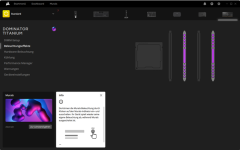








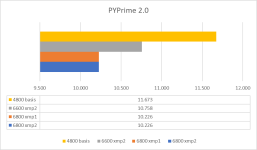
 Wie sind deine Temps der Rams?
Wie sind deine Temps der Rams?